
Tartalom
Lehetőség van arra, hogy a Windows 10 zárolás képernyőjén kikapcsolja a hirdetéseket. Először 2016 februárjában láthattunk egy Windows 10 zárképernyős hirdetést a Rise of Tomb Raider számára. Így lehet kikapcsolni a Windows 10 zárképernyő hirdetéseit. Legfeljebb egy percet vesz igénybe.
Ha bekapcsolta a Windows számítógépet, és Lara Croft-t látott egy íjjal és húzódó horoggal ellátott hegyen, a számítógép zár képernyőjén egy hirdetést néz.
Az esélye jó, hogy ez egy gyönyörű fotót váltott fel, vagy valami más hűvös, mindig változó Windows 10-es zárképernyő-fotót.
Használhatja ezt az útmutatót, hogy kikapcsolja a hirdetéseket a számítógépen a Windows 10 zárolás képernyőjén.
Hogyan lehet kikapcsolni a Windows 10 zárképernyős hirdetéseket
Be kell jelentkeznie a számítógépre, majd nyissa meg a Start menüt. Látnia kell egy lehetőséget, hogy kattintson a beállításokra. Ha nem, kattintson a Kérdezzen bármi mezőbe és írja be a beállításokat.
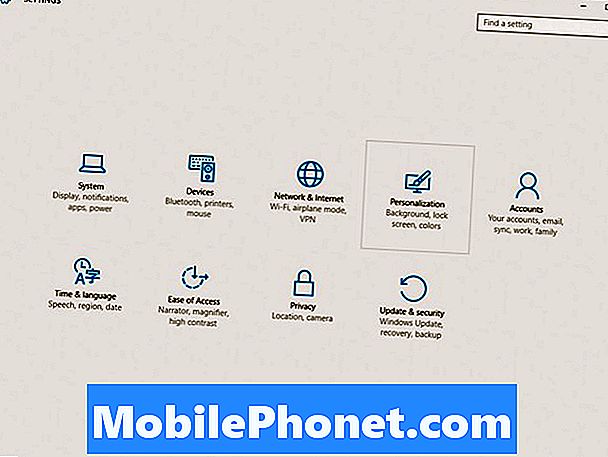
Ismerje meg, hogyan kapcsolhatja ki a Windows 10 zárképernyő hirdetéseit.
A fő beállítások oldalon kattintson a Testreszabás gombra, ami a főbb beállításokat érinti, amelyeket meg kell változtatnia.
A képernyő bal oldalán kattintson a Zárolás képernyőre, majd keresse meg a Háttér legördülő listáját.
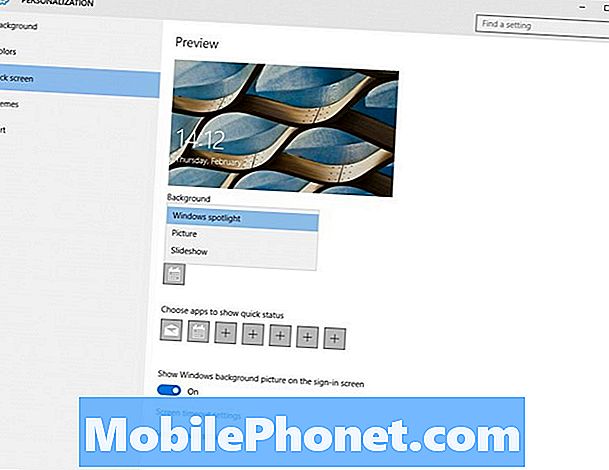
Kapcsolja be ezeket a beállításokat, hogy letiltja a Windows 10 zárképernyő hirdetéseket.
Kattintson a Windows Spotlight opcióra, és váltson a Képre, ha egyetlen képet vagy diavetítést szeretne látni, ha változó képsorozatot szeretne a zár képernyőn.
Egy másik lehetőség a változásra ezen a képernyőn található. Görgessen lefelé, majd kapcsolja ki az opciót a „Szórakoztató tények, tippek, trükkök és így tovább” a zár képernyőn.

Ezeknek a beállításoknak a megváltoztatása megakadályozza, hogy a Microsoft újra elhelyezze hirdetéseit a Windows 10 zárképernyőjén. Láttuk ezt az opciót a Kindle és más Amazon Fire táblákon, amelyeket az Amazon kedvezményes áron értékesít, de ez az első a Windows 10 rendszerhez.
A Windows 10 frissítés ingyenes, ezért a felhasználók jobban hajlandóak elfogadni, de ezzel a változtatással már nem kell foglalkoznia a Windows 10 zárolás képernyőjén megjelenő hirdetésekkel.


